文章目录:
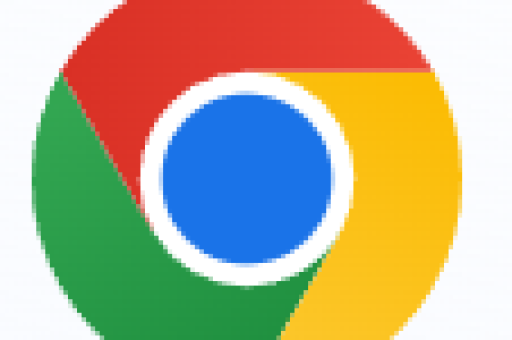
- 文章标题:掌握谷歌浏览器扩展图标管理:提升效率与个性化浏览体验
- 什么是谷歌浏览器扩展图标?
- 为什么需要管理扩展图标?
- 如何显示和隐藏扩展图标?
- 扩展图标的常见问题与解决方案
- 问答环节:快速解决用户疑问
- 优化浏览体验的实用技巧
掌握谷歌浏览器扩展图标管理:提升效率与个性化浏览体验
目录导读
- 什么是谷歌浏览器扩展图标?
- 为什么需要管理扩展图标?
- 如何显示和隐藏扩展图标?
- 扩展图标的常见问题与解决方案
- 问答环节:快速解决用户疑问
- 优化浏览体验的实用技巧
什么是谷歌浏览器扩展图标?
谷歌浏览器扩展图标是安装在浏览器工具栏上的小图标,代表各种扩展程序的功能入口,这些扩展可以增强浏览器的功能,例如广告拦截、翻译工具或密码管理器,用户通过点击这些图标,可以快速访问扩展的设置或执行特定操作,广告拦截器的图标可能显示拦截的广告数量,而翻译扩展的图标则允许一键翻译网页内容,扩展图标不仅提升了浏览效率,还让用户能够个性化自己的浏览器界面。
在谷歌浏览器中,扩展图标通常位于地址栏的右侧,用户安装扩展后,图标会自动出现在工具栏上,如果图标过多,浏览器可能会将它们隐藏在一个菜单中,以保持界面整洁,了解如何管理这些图标,可以帮助用户更高效地使用浏览器,避免混乱。
为什么需要管理扩展图标?
管理扩展图标对于提升浏览体验至关重要,过多的图标会导致工具栏拥挤,影响视觉清晰度和操作效率,用户可能难以快速找到常用功能,从而降低工作效率,隐藏不常用的图标可以减少干扰,让浏览器界面更简洁,一些扩展可能会在后台运行,消耗系统资源,通过管理图标,用户可以监控哪些扩展处于活动状态,并适时禁用不必要的扩展以节省内存。
从安全和隐私角度考虑,定期检查扩展图标有助于识别恶意扩展,某些扩展可能会偷偷收集数据或显示广告,通过隐藏图标来避免被发现,学会显示和管理这些图标,是保护个人信息的重要步骤,良好的图标管理能确保浏览器运行流畅,同时提升安全性和个性化体验。
如何显示和隐藏扩展图标?
显示和隐藏谷歌浏览器扩展图标非常简单,只需几个步骤,以下是详细指南:
- 显示扩展图标:如果图标被隐藏,点击工具栏右侧的“扩展程序”图标(通常是一个拼图形状),在弹出的菜单中,找到目标扩展,点击其旁边的“图钉”图标即可将其固定到工具栏上,这样,图标就会一直可见。
- 隐藏扩展图标:要隐藏图标,右键点击工具栏上的扩展图标,选择“从工具栏移除”或类似选项,图标会被移动到扩展菜单中,但扩展功能仍然可用,用户还可以通过浏览器设置进行批量管理:进入“设置” > “扩展程序”,在这里可以启用、禁用或调整扩展的显示状态。
对于高级用户,可以使用快捷键或扩展程序来管理图标,一些工具允许自定义图标排列,或根据使用频率自动隐藏图标,建议定期检查扩展列表,移除不常用的扩展,以保持浏览器高效运行,如果您还没有安装谷歌浏览器,可以前往谷歌浏览器下载获取最新版本。
扩展图标的常见问题与解决方案
在使用扩展图标时,用户可能会遇到一些问题,以下是常见问题及其解决方法:
- 图标消失或无法显示:这通常是由于浏览器更新或扩展冲突导致的,解决方法是检查扩展是否已启用:进入“设置” > “扩展程序”,确保扩展开关处于打开状态,如果问题依旧,尝试重新安装扩展或更新浏览器版本。
- 图标位置混乱:有时图标顺序会错乱,影响使用,用户可以通过拖拽图标来重新排列顺序,如果拖拽无效,重置浏览器设置可能有助于解决问题:进入“设置” > “高级” > “重置设置”,但注意这会清除其他自定义项。
- 扩展图标导致浏览器变慢:如果浏览器运行缓慢,可能是某些扩展占用资源过多,在“扩展程序”页面禁用不常用的扩展,或使用浏览器的任务管理器(通过Shift+Esc打开)检查资源使用情况。
- 安全风险:恶意扩展可能会隐藏图标以避免检测,建议只从官方Google商店安装扩展,并定期审查已安装的扩展,如果发现可疑行为,立即移除扩展并运行安全扫描。
问答环节:快速解决用户疑问
Q: 扩展图标突然不见了,怎么办?
A: 首先检查扩展是否被意外禁用,进入“设置” > “扩展程序”,查看扩展状态,如果已启用但图标未显示,尝试点击“扩展程序”菜单中的图钉图标固定它,如果问题持续,更新谷歌浏览器或重新安装扩展。
Q: 如何自定义扩展图标的顺序?
A: 在工具栏上,直接拖拽图标到所需位置即可,如果无法拖拽,确保浏览器处于最新版本,或尝试重启浏览器,某些扩展可能不支持自定义顺序,但大多数标准扩展都允许调整。
Q: 扩展图标显示错误或无法点击,是什么原因?
A: 这可能是由于扩展故障或浏览器缓存问题,尝试禁用并重新启用扩展,或清除浏览器缓存:进入“设置” > “隐私和安全” > “清除浏览数据”,如果问题依旧,检查扩展是否有更新可用。
Q: 隐藏扩展图标会影响扩展功能吗?
A: 不会,隐藏图标只是将图标移至菜单中,扩展功能仍然在后台运行,广告拦截器即使图标隐藏,也会继续拦截广告,但某些扩展可能需要图标可见才能快速访问设置。
Q: 如何确保扩展图标安全?
A: 只从官方渠道如Google下载扩展,避免第三方来源,定期检查扩展权限,并在“扩展程序”页面移除不信任的扩展,启用浏览器的安全功能,如安全浏览模式,以防范潜在威胁。
优化浏览体验的实用技巧
管理谷歌浏览器扩展图标是提升浏览效率和安全性的关键步骤,通过显示常用图标、隐藏不常用功能,用户可以打造一个简洁、个性化的工具栏,定期审查扩展,确保它们来自可信来源,并保持浏览器更新,以避免兼容性问题,一个良好的图标管理习惯不仅能加快操作速度,还能保护隐私,如果您遇到问题,参考本文的指南和问答,或访问谷歌浏览器下载获取支持,开始优化您的浏览器吧,享受更流畅的网络之旅!






